Como renomear fotos em lote: um guia completo
Renomear fotos em lote é uma tarefa crucial para quem lida com grandes volumes de imagens. Quer você seja um fotógrafo, um criador de conteúdo ou simplesmente alguém que gosta de manter sua biblioteca de fotos organizada, renomear arquivos em massa pode economizar tempo e garantir consistência. Neste artigo, exploraremos vários métodos para renomear fotos em lote e recomendaremos a melhor abordagem para usuários avançados.
1. Como renomear fotos em lote?
1.1 Renomear fotos em lote usando o Windows File Explorer
O Windows File Explorer é uma ferramenta integrada que fornece uma maneira simples de renomear fotos em lote. Embora não seja tão poderoso quanto algumas ferramentas dedicadas de renomeação, é rápido e fácil para tarefas básicas.
- Selecione os arquivos de fotos que deseja renomear navegando até a pasta que contém as fotos, clique com o botão direito na primeira foto e selecione “ Renomear “.
- Digite o novo nome que deseja para suas fotos (por exemplo, “Ícone de mídia social”) e pressione Enter.
- O Windows anexará automaticamente números a cada arquivo (por exemplo, ícone de mídia social (1), ícone de mídia social (2), etc.).
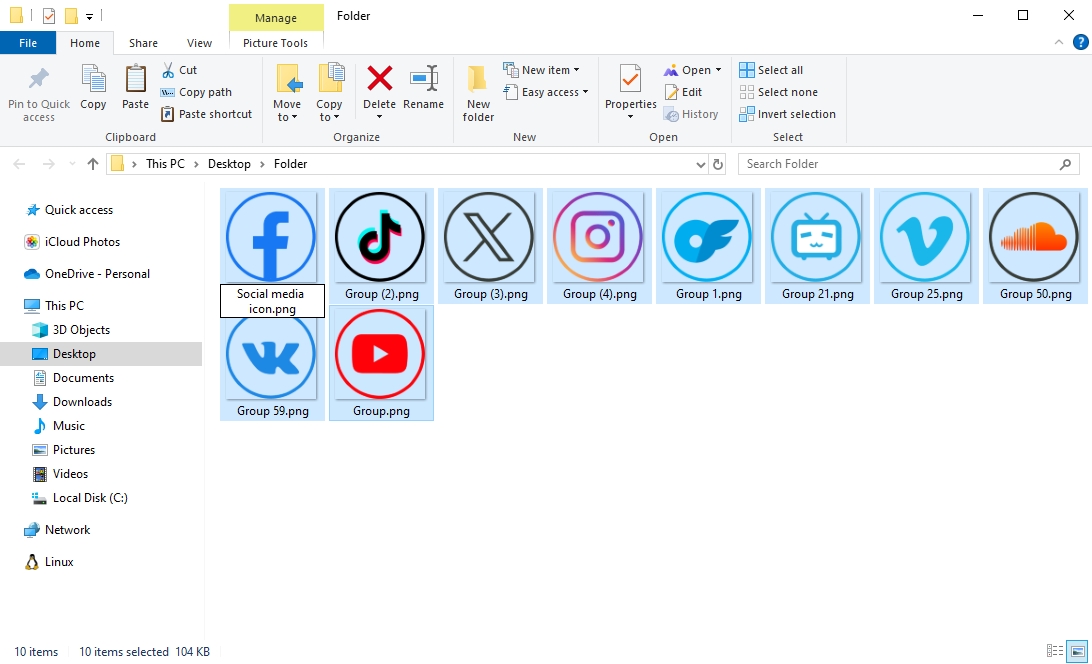
1.2 Renomear fotos em lote usando o Finder (macOS)
O gerenciador de arquivos padrão do macOS, Finder, também possui alguns recursos básicos de renomeação em lote. Ele oferece mais opções do que o Windows File Explorer, tornando-o um pouco mais flexível.
- Selecione as fotos que deseja renomear no seu Mac, clique com o botão direito em uma foto e selecione “ Renomear X itens… ”No menu de contexto.
- Escolha o método de renomeação:
- Substituir texto : Substitua o texto específico nos nomes de arquivos atuais.
- Adicionar texto : adicione texto antes ou depois dos nomes de arquivos atuais.
- Formatar : crie um novo formato de nomenclatura com números ou datas.
- Digite o novo nome ou formato e clique em “ Renomear ”Para começar a renomear suas fotos em lote.
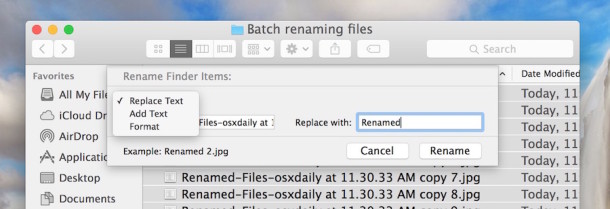
1.3 Renomear fotos em lote usando C#
Se você estiver confortável com programação, o C# oferece uma maneira poderosa de automatizar tarefas de renomeação em lote. Aqui está um exemplo simples de como usar C# para renomear um lote de fotos:
Este script renomeia todos os arquivos .jpg no diretório especificado para “Photo_1.jpg”, “Photo_2.jpg” e assim por diante. É ideal para desenvolvedores que precisam de controle preciso sobre o processo de renomeação.
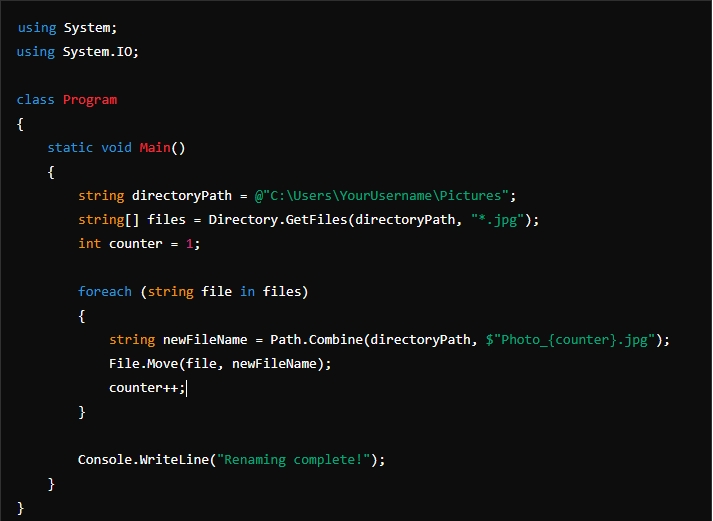
1.4 Renomear fotos em lote usando um renomeador de fotos on-line
Para aqueles que preferem não instalar software ou escrever código, os renomeadores de fotos online oferecem uma solução conveniente. Sites como o ImgTools permitem que você carregue suas fotos e as renomeie diretamente do seu navegador.
Etapas para renomear fotos online no ImgTools:
- Vá para o site ImgTools.co e localize o “ Renomear imagens ”Página e, em seguida, carregue as fotos que deseja renomear.
- Especifique como você deseja que os arquivos sejam renomeados, como adicionar prefixos, sufixos ou números e informações do arquivo
- Após renomear, baixe as fotos do ImgTools para o seu computador.
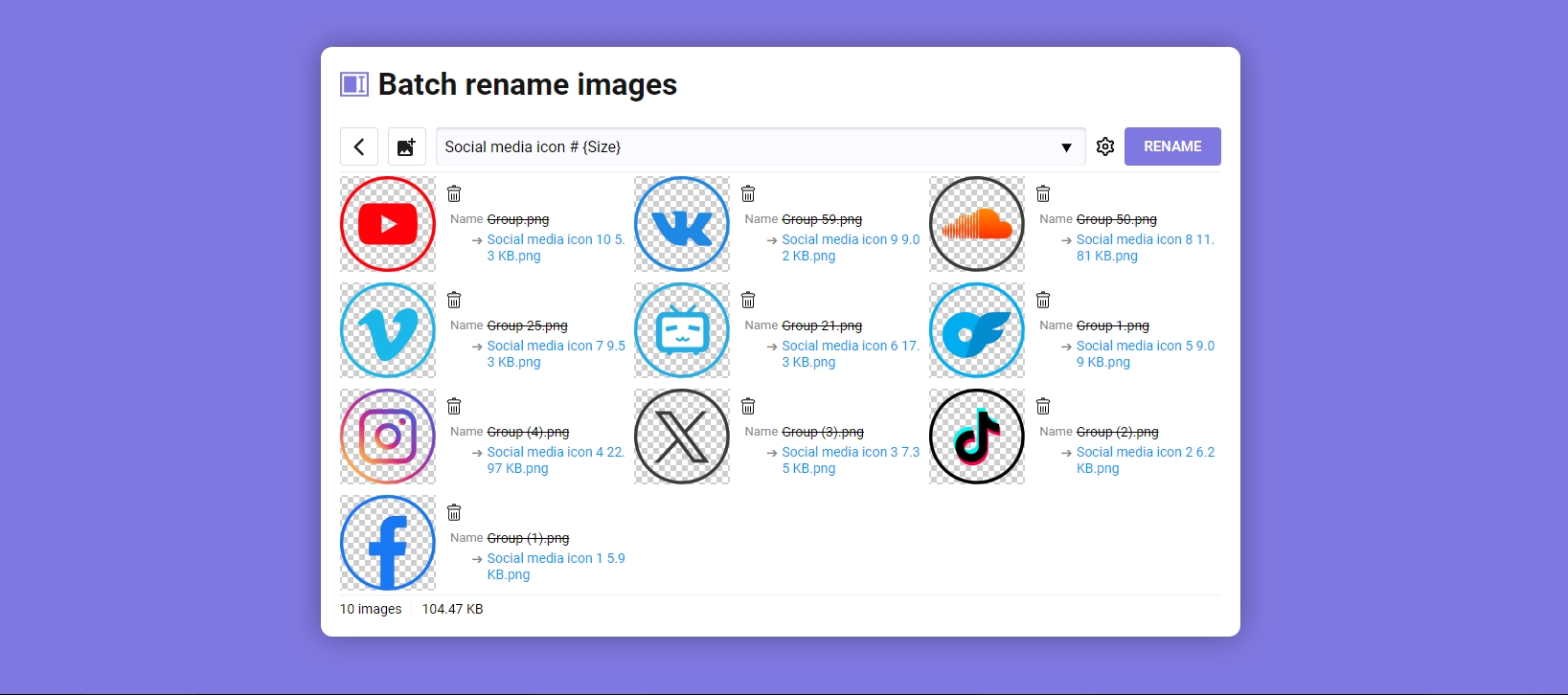
1.5 Renomeação avançada de fotos em lote com RenameKit
Para quem procura uma solução robusta e fácil de usar para renomear fotos em lote, RenomearKit oferece um conjunto avançado de recursos adaptados para atender a diversas necessidades. É uma ferramenta versátil projetada para lidar com tarefas complexas de renomeação com facilidade, tornando-a a escolha ideal para profissionais e usuários avançados.
Siga estas etapas para renomear fotos em massa com RenameKit:
Passo 1 : Comece baixando o arquivo do instalador do RenameKit e instalando-o em seu computador.
Passo 2 : Abra o RenamKit e importe fotos para o software (você pode arrastar e soltar as fotos no RenameKit ou usar o explorador de arquivos do aplicativo para adicioná-las).
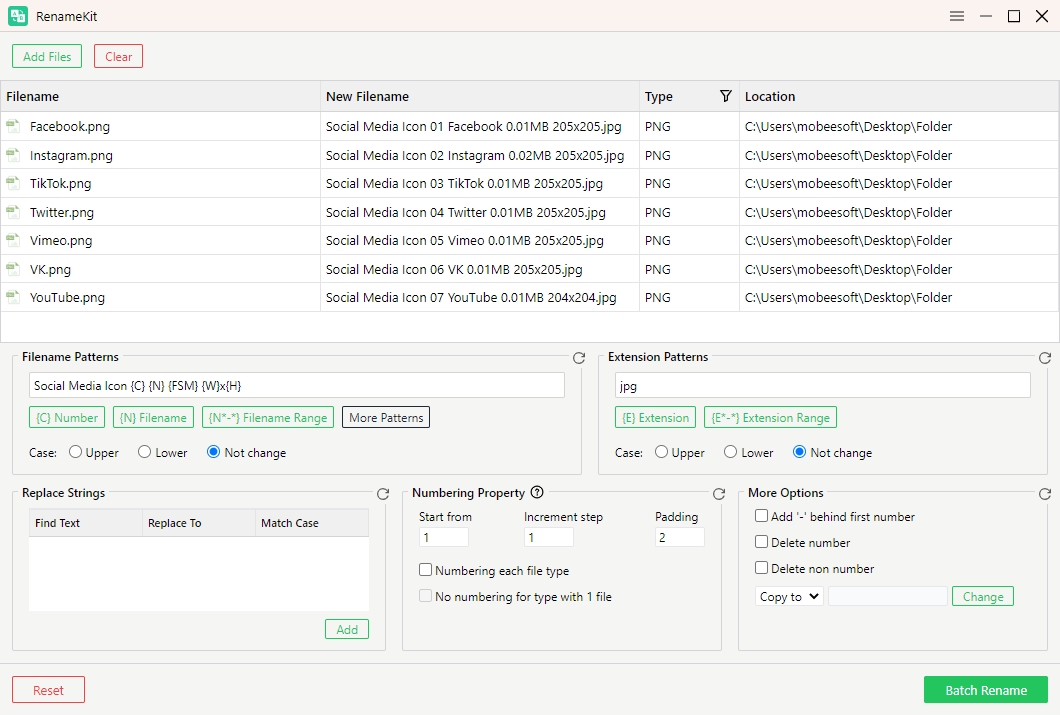
etapa 3 : use as várias opções para definir as regras de renomeação de fotos: adicione prefixos ou sufixos, encontre e substitua texto específico, adicione números sequenciais, altere a extensão da foto e incorpore metadados da foto.
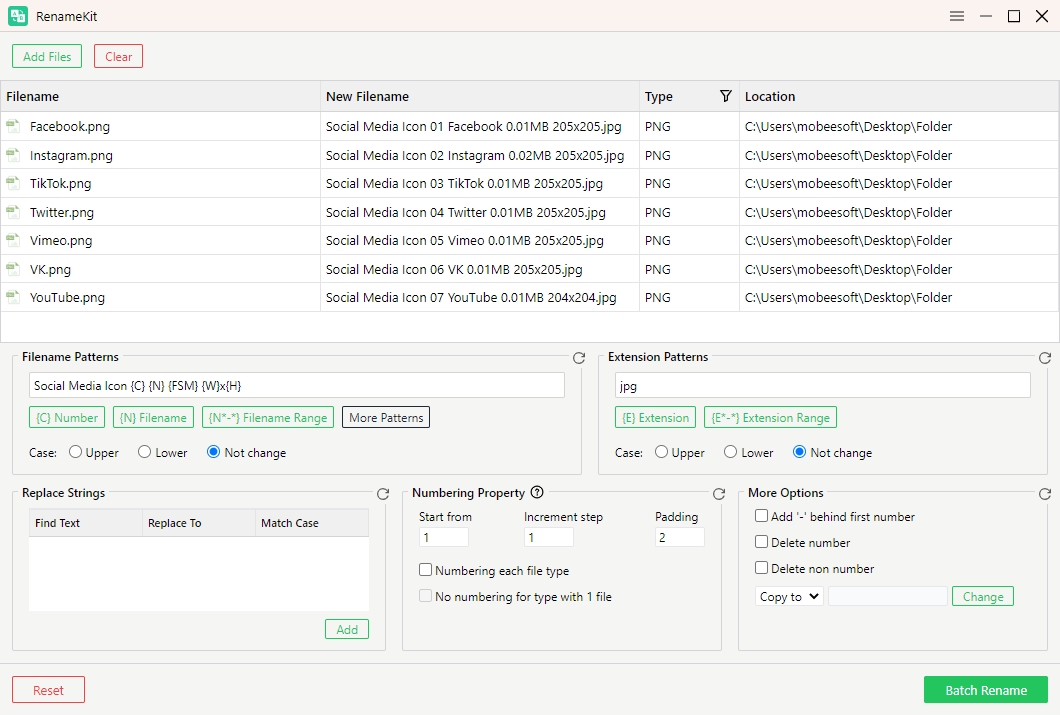
Passo 4 : Visualize as alterações no nome do arquivo da foto e clique em “ Renomear lote ”Com RenameKit para aplicar a renomeação.
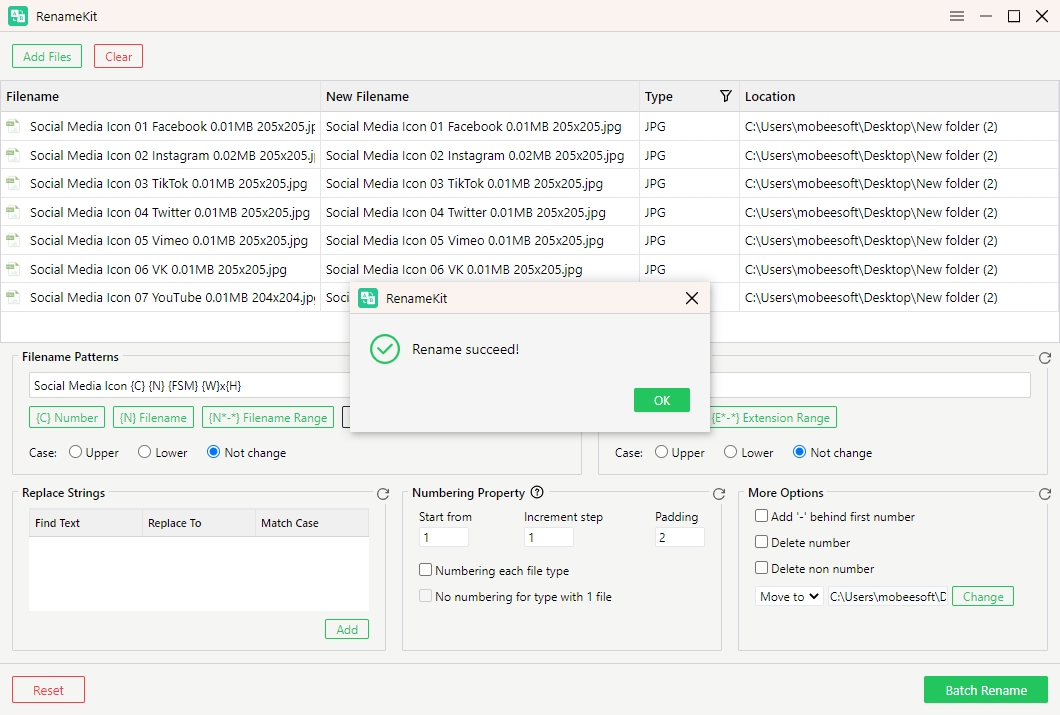
2. Comparação
| Método | Fácil de usar | Personalização | Prós | Contras | Melhor para |
| Explorador de arquivos do Windows | Fácil | Básico | • Não é necessário software adicional
• Rápido e direto |
• Opções de renomeação limitadas
• Sem recursos avançados |
Tarefas básicas de renomeação |
| Localizador | Fácil | Moderado | • Múltiplas opções de renomeação
• Integrado no macOS |
• Recursos avançados limitados
• Não tão flexível como ferramentas dedicadas |
Usuários de Mac com básico
moderar renomear necessidades |
| C# | Complexo | Altamente personalizável | • Controle total sobre a lógica de renomeação
• Pode ser automatizado para tarefas de grande escala |
• Requer habilidades de programação
• Não é fácil de usar para não desenvolvedores |
Desenvolvedores que precisam
controle preciso |
| Renomeador de fotos on-line | Fácil | Básico | • Não é necessária instalação
• Acessível de qualquer dispositivo com internet |
• Personalização limitada
Preocupações com privacidade enviando arquivos • Pode ter limites de tamanho de arquivo |
Rápido, único
renomeando tarefas |
| RenomearKit | Moderado | Altamente personalizável | • Extremamente poderoso
• Lida com grandes lotes com eficiência |
• Precisa de instalação | Quase usuários |
Conclusão
Embora existam muitas ferramentas e métodos disponíveis para renomear fotos em lote, o RenameKit se destaca por sua combinação de poder, flexibilidade e facilidade de uso. Esteja você lidando com algumas fotos ou milhares, o RenameKit oferece os recursos necessários para renomear arquivos em massa de forma rápida e eficiente. Sua capacidade de lidar com tarefas complexas de renomeação, integrar metadados e processar grandes lotes de arquivos o torna a melhor escolha para usuários avançados e profissionais. Para qualquer pessoa séria em organizar sua biblioteca de fotos, RenomearKit é uma ferramenta indispensável.